So-net 光 / So-net 光 with フレッツ S / 光アクセスの接続設定方法を知りたい(PR-500KI ほか)
※ ご契約回線が So-net 光 S/M/L の場合は、本手順でのネットワーク接続設定をおこなう事が出来ません。
※ 「v6プラス」は日本インターネットエクスチェンジの登録商標です。
ここでは、「ひかり電話対応ルーター (PR-500KI)」の接続設定をおこなう方法をご案内していますが、以下の機器でも同様の手順で設定をおこなえます。
PR-600KI、PR-600MI、RX-600KI、RX-600MI、RS-500KI、RS-500MI、PR-500MI、RT-500KI、RT-500MI、RT-400KI、PR-400KI、RV-440KI、PR-400MI、RT-400MI、RV-440MI、RT-A300SE、RT-S300SE、PR-A300SE、PR-S300HI、PR-S300SE、RV-A340SE、RV-S340HI、RV-S340SE、RV-230SE
「v6プラス」対応のひかり電話ルーター (またはホームゲートウェイ)をご使用で「v6プラス」をご利用の場合は設定は不要です。
※ 「v6プラス」について詳しくは下記をご参照ください。
【参考】PC 以外の機器で設定をする場合 (スマートフォンやタブレットを使って接続設定をする場合)
無線接続設定の環境がある場合、下記の手順で設定いただければ、スマートフォンやタブレットでも同様に接続設定がおこなえます。
※ 下記にある手順は、Windows 7 での設定方法を例として、ご案内しています。
※ スマートフォンやタブレットで設定をおこなう場合には、下記の画面とは異なる場合がございます。
あらかじめご了承ください。

インターネット接続設定 (PR-500KI ほか)
1/6 Web ブラウザを起動し、アドレス欄に「192.168.1.1」または「http://ntt.setup」と入力します
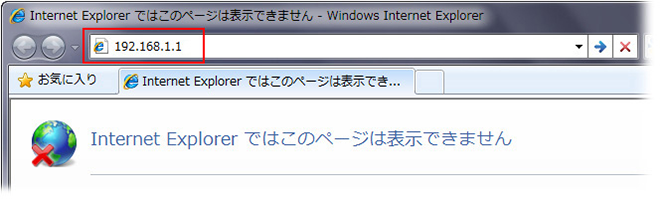
2/6 「機器設定用パスワードの初期設定」の画面で、以下のように設定します
※ 下記の画面は初回起動時のみ表示されます。
2 回目以降のログインの場合は、ステップ 4 へ進んでください。
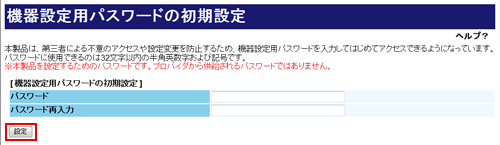
- 「パスワード」: 半角英数で、任意の文字を入力
- 「パスワード再入力」:「パスワード」で入力したものと、同じ文字を入力
※ 機器設定用パスワードは、機器の設定をする際に必要です。お忘れにならないようご注意ください。
設定しましたら、「設定」を選択します。
3/6 「設定ウィザード」の画面で、以下のように設定します
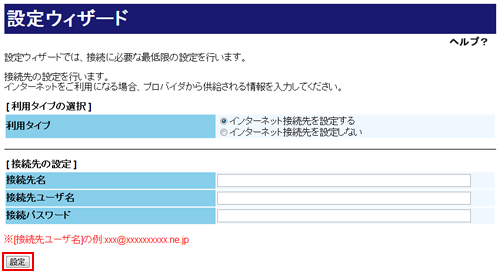
「利用タイプの選択」
- 「利用タイプ」:「インターネット接続先を設定する」を選択
「接続先の設定」
- 「接続先名」: 任意の文字列を入力 例)「ソネット接続」などの名称
- 「接続先ユーザ名」: [接続用ID] を入力 例) taro_s@aa2.so-net.ne.jp
- 「接続パスワード」: [接続用パスワード] を入力
※ セキュリティ保護のため、パスワードは ( ● ) で表示されます。
※ [接続用ID] または [接続用パスワード] がご不明な場合には、こちら をご覧ください。
設定しましたら「設定」を選択し、ステップ 5 に進みます。
4/6 ユーザー名とパスワードの入力画面で、以下のように設定します
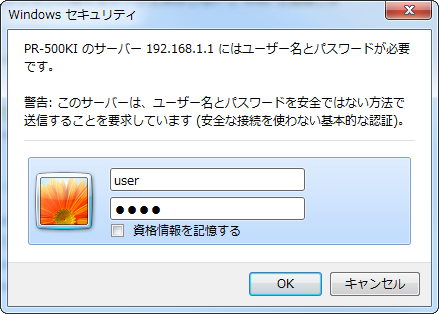
- 「ユーザー名」:「user」と入力
- 「パスワード」: ステップ 2 で入力したパスワードを入力
※ セキュリティ保護のため、パスワードは ( ● ) で表示されます。
※ 機器設定用のパスワードがご不明な場合には、一度機器を初期化したあと、再度設定をおこなってください。
初期化方法につきましては、同梱のマニュアルをご参照いただくか、NTT へお問い合わせをお願いします。※ So-net 光をご利用で、ルーターのパスワードがわからない場合には こちら をご覧ください。
設定しましたら「OK」を選択します。
5/6 「接続先設定 (IPv4 PPPoE)」( または「接続先設定」) の画面で、「メインセッション」を選択します
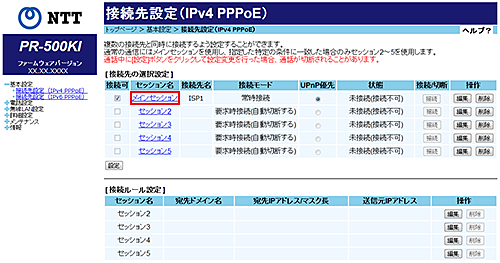
※ ルーターに接続した際「接続可」のチェックボックスにチェックがある場合は、設定変更後も必ずチェックを入れるよう、お願いいたします。
グレーアウト表示で選択ができない場合

「v6プラス」が有効のときは、画像のように、メインセッションや接続設定などが、グレーアウト表示になり選択ができない状態になります。下記のページを参照し、「v6プラス」 (IPoE方式でのIPv4通信) の無効の設定をしてください。
「v6プラス」 (IPoE方式でのIPv4通信) を無効にする (または有効にする) 方法を知りたい
6/6 「メインセッション」の画面で、以下のように設定します
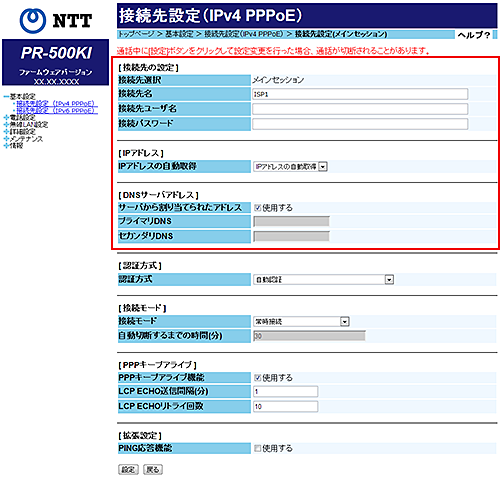
「接続先の設定」※ ステップ 3 の設定をおこなっている場合、その内容が表示されます。
- 「接続先名」: 任意の文字列を入力 例)「ソネット接続」などの名称
- 「接続先ユーザ名」: [接続用ID] を入力 例) taro_s@aa2.so-net.ne.jp
- 「接続パスワード」: [接続用パスワード] を入力
※ セキュリティ保護のため、パスワードは ( ● ) で表示されます。
※ [接続用ID] または [接続用パスワード] がご不明な場合には、こちら をご覧ください。
「IPアドレス」
- 「IPアドレスの自動取得」:「IPアドレスの自動取得」を選択
「DNSサーバアドレス」
- 「サーバから割り当てられたアドレス」:「使用する」にチェック
設定しましたら、「設定」を選択します。
以上でインターネット接続設定は完了です。





